最新下载
热门教程
- 1
- 2
- 3
- 4
- 5
- 6
- 7
- 8
- 9
- 10
笔记本Windows 8操作系统初始化(重装)图文教程
时间:2015-01-19 编辑:简简单单 来源:一聚教程网
Windows 8操作系统新增了恢复(Refresh)与初始化(Reinstall) Windows的功能。而这二者的差异在于:
恢复(Refresh)会保留个人档案,然后移除应用程序。
初始化(Reinstall)是将计算机恢复(还原)到出厂预设状态,所有个人文件及应用程序均会遗失。
所以,当计算机出现异常状态(执行速度缓慢/错误信息/...)时,可以试着使用重新安装(Refresh)来解决问题。若是重新整理仍无法解决问题,建议可尝试使用重新安装(Reinstall)功能。
Windows 8无法进入系统时,如何还原至出厂预设状态(重装系统)?
1、在Windows 8操作系统中,将鼠标移动至桌面右上角或右下角,以启动"超级按钮务栏"。触控屏幕用户,请将手指由右边屏幕的外侧滑动至内侧,即可启动"常用任务栏"。点选"设置(Settings)"。

2、点"更改电脑设置(Change PC settings)"。

3、选择左侧"常规(General)"选项,页面下拉并选择"恢复电脑而不影响你的文件(Refresh your PC without affecting your files)"。点选"开始(Get started)"。

4、点选"下一步(Next)"。

5、再次确认,按下"恢复(Refresh)"开始作业。

6、完成重新整理作业后,系统会在您的桌面储存一份已移除的应用程序列表(Removed Apps)。

7、开启列表即可看到已移除的应用程序。
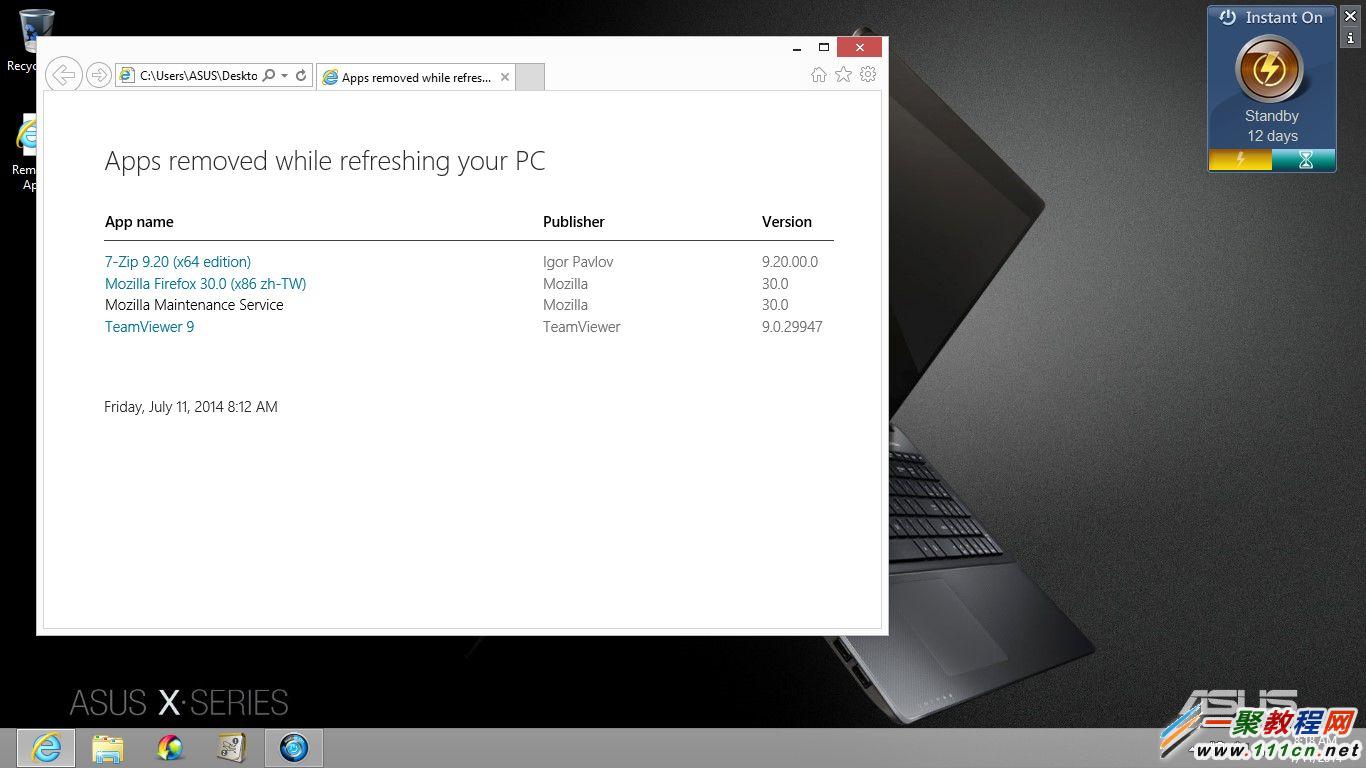
-
上一个: 全民飞机大战宇宙隐士新战机获得方法攻略
相关文章
- 电脑键盘功能基础知识介绍 10-11
- win7关闭3D加速方法 10-11
- win7无法进入睡眠模式 10-11
- win7阻止端口连接方法 10-11
- win7桌面图标消失解决方法 10-11
- windows无法连接到system event notification service解决方法 10-11














